EXCEL讲座3 动态表的制作
- 格式:pptx
- 大小:1.74 MB
- 文档页数:49
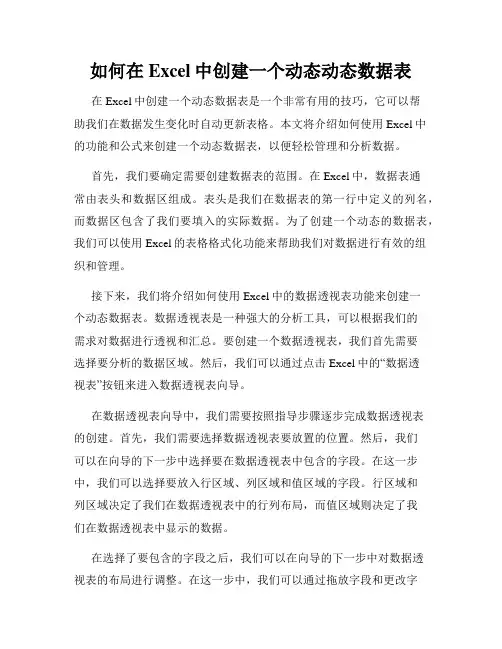
如何在Excel中创建一个动态动态数据表在Excel中创建一个动态数据表是一个非常有用的技巧,它可以帮助我们在数据发生变化时自动更新表格。
本文将介绍如何使用Excel中的功能和公式来创建一个动态数据表,以便轻松管理和分析数据。
首先,我们要确定需要创建数据表的范围。
在Excel中,数据表通常由表头和数据区组成。
表头是我们在数据表的第一行中定义的列名,而数据区包含了我们要填入的实际数据。
为了创建一个动态的数据表,我们可以使用Excel的表格格式化功能来帮助我们对数据进行有效的组织和管理。
接下来,我们将介绍如何使用Excel中的数据透视表功能来创建一个动态数据表。
数据透视表是一种强大的分析工具,可以根据我们的需求对数据进行透视和汇总。
要创建一个数据透视表,我们首先需要选择要分析的数据区域。
然后,我们可以通过点击Excel中的“数据透视表”按钮来进入数据透视表向导。
在数据透视表向导中,我们需要按照指导步骤逐步完成数据透视表的创建。
首先,我们需要选择数据透视表要放置的位置。
然后,我们可以在向导的下一步中选择要在数据透视表中包含的字段。
在这一步中,我们可以选择要放入行区域、列区域和值区域的字段。
行区域和列区域决定了我们在数据透视表中的行列布局,而值区域则决定了我们在数据透视表中显示的数据。
在选择了要包含的字段之后,我们可以在向导的下一步中对数据透视表的布局进行调整。
在这一步中,我们可以通过拖放字段和更改字段的排序顺序来重新组织和自定义数据透视表的布局。
我们还可以对数据透视表的样式和格式进行进一步的调整,以使其更加美观和易于阅读。
创建好数据透视表后,我们还可以通过更改数据源中的数据来更新数据透视表。
只要我们在数据源中进行了更改,Excel就会自动更新数据透视表中的数据。
这使得我们可以轻松地管理和分析不断变化的数据。
在创建动态数据表时,我们还可以使用Excel中的数据验证功能来添加数据输入限制。
数据验证功能可以确保我们在数据表中只接受特定类型的数据。
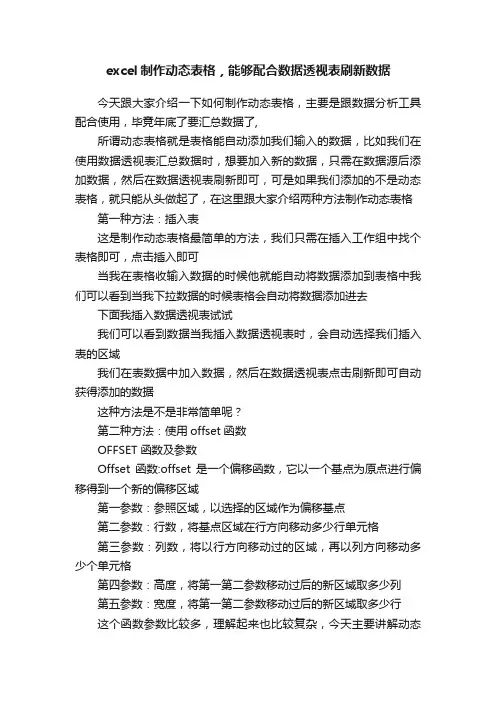
excel制作动态表格,能够配合数据透视表刷新数据今天跟大家介绍一下如何制作动态表格,主要是跟数据分析工具配合使用,毕竟年底了要汇总数据了,所谓动态表格就是表格能自动添加我们输入的数据,比如我们在使用数据透视表汇总数据时,想要加入新的数据,只需在数据源后添加数据,然后在数据透视表刷新即可,可是如果我们添加的不是动态表格,就只能从头做起了,在这里跟大家介绍两种方法制作动态表格第一种方法:插入表这是制作动态表格最简单的方法,我们只需在插入工作组中找个表格即可,点击插入即可当我在表格收输入数据的时候他就能自动将数据添加到表格中我们可以看到当我下拉数据的时候表格会自动将数据添加进去下面我插入数据透视表试试我们可以看到数据当我插入数据透视表时,会自动选择我们插入表的区域我们在表数据中加入数据,然后在数据透视表点击刷新即可自动获得添加的数据这种方法是不是非常简单呢?第二种方法:使用offset函数OFFSET函数及参数Offset函数:offset是一个偏移函数,它以一个基点为原点进行偏移得到一个新的偏移区域第一参数:参照区域,以选择的区域作为偏移基点第二参数:行数,将基点区域在行方向移动多少行单元格第三参数:列数,将以行方向移动过的区域,再以列方向移动多少个单元格第四参数:高度,将第一第二参数移动过后的新区域取多少列第五参数:宽度,将第一第二参数移动过后的新区域取多少行这个函数参数比较多,理解起来也比较复杂,今天主要讲解动态表格的制作只要套用公式就可以了,我们以下面的数据为例,来制作一个动态的区域在这里我们必须要将数据表的第一个单元格作为基点即表格中的A1因为省略第2第3参数,所以A1单元格未发生偏移第4第5参数又是计算的行列的非空单元格,公式中count的参数必须选择以表格第一个单元格为基准然后选择行列方向的所有单元格,已基准单元格选择其行列方向的所有单元格有同时按住shift+ctrl+箭头上或箭头下快速选取如果实在不明白就把表格的第一个数据放在A1单元格然后直接套用函数即可=OFFSET($A$1,,,COUNTA($A:$A),COUNTA($1:$1))因为offset函数引用的是一个范围在Excel中是无法表示的,我们可以向对其进行定义名称,这里我们将名称设置为“数据统计”然后插入数据透视表,然后输入名称“数据统计”,点击确定即可创建数据透视表我们在数据源新输入一个数据,然后进入数据透视表点击刷新,可以看到数据透视表能刷新添加数据动态表格主要是配合数据汇总工具来使用,如果大家真的觉得不太理解,可以使用介绍的第一种方法今天的内容就这么多,你们的关注转发和点赞是我持续更新的动力。
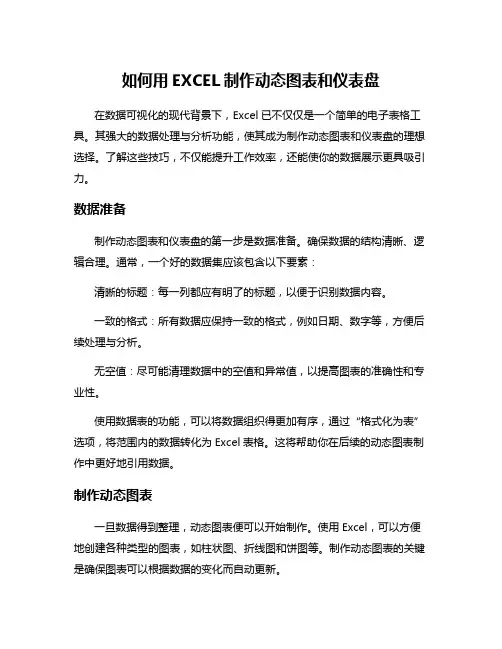
如何用EXCEL制作动态图表和仪表盘在数据可视化的现代背景下,Excel已不仅仅是一个简单的电子表格工具。
其强大的数据处理与分析功能,使其成为制作动态图表和仪表盘的理想选择。
了解这些技巧,不仅能提升工作效率,还能使你的数据展示更具吸引力。
数据准备制作动态图表和仪表盘的第一步是数据准备。
确保数据的结构清晰、逻辑合理。
通常,一个好的数据集应该包含以下要素:清晰的标题:每一列都应有明了的标题,以便于识别数据内容。
一致的格式:所有数据应保持一致的格式,例如日期、数字等,方便后续处理与分析。
无空值:尽可能清理数据中的空值和异常值,以提高图表的准确性和专业性。
使用数据表的功能,可以将数据组织得更加有序,通过“格式化为表”选项,将范围内的数据转化为Excel表格。
这将帮助你在后续的动态图表制作中更好地引用数据。
制作动态图表一旦数据得到整理,动态图表便可以开始制作。
使用Excel,可以方便地创建各种类型的图表,如柱状图、折线图和饼图等。
制作动态图表的关键是确保图表可以根据数据的变化而自动更新。
插入图表选择需要可视化的数据范围。
在上方菜单中,点击“插入”,选择图表类型如“柱状图”或“折线图”。
配置图表的各项参数,调整图表样式,使其看起来更直观。
添加切片器切片器是动态图表中的一个重要元素,用于帮助用户对数据进行筛选。
将光标放在图表上。
在“分析”选项卡中,点击“插入切片器”。
选择需要的类别字段,例如“地区”、“年份”等,然后确认。
当切片器被添加到工作表后,用户可以通过简单的点击,对图表中显示的数据进行筛选。
这个功能不仅提升了互动性,还让数据展示变得更加生动。
使用动态范围为图表设置动态数据范围是制作动态图表的另一关键步骤。
通过定义名称,可以确保图表总是引用最新的数据。
在公式选项卡中,选择“定义名称”。
创造一个动态范围,使用例如OFFSET或INDEX函数,确保范围会随数据的增加而自动扩大。
在图表的系列数据范围中,引用这个动态名称。
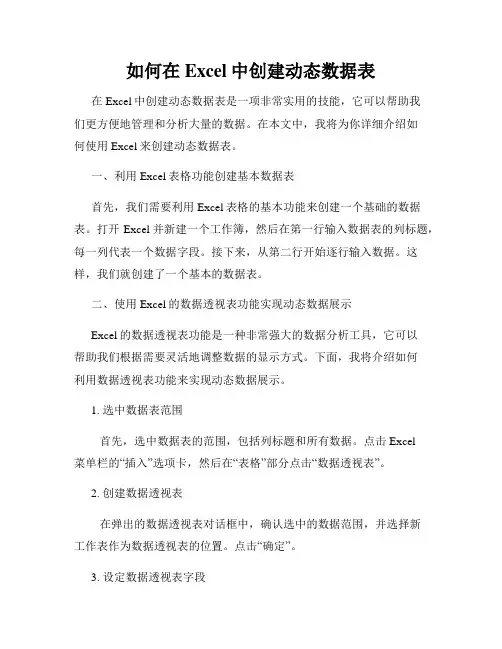
如何在Excel中创建动态数据表在Excel中创建动态数据表是一项非常实用的技能,它可以帮助我们更方便地管理和分析大量的数据。
在本文中,我将为你详细介绍如何使用Excel来创建动态数据表。
一、利用Excel表格功能创建基本数据表首先,我们需要利用Excel表格的基本功能来创建一个基础的数据表。
打开Excel并新建一个工作簿,然后在第一行输入数据表的列标题,每一列代表一个数据字段。
接下来,从第二行开始逐行输入数据。
这样,我们就创建了一个基本的数据表。
二、使用Excel的数据透视表功能实现动态数据展示Excel的数据透视表功能是一种非常强大的数据分析工具,它可以帮助我们根据需要灵活地调整数据的显示方式。
下面,我将介绍如何利用数据透视表功能来实现动态数据展示。
1. 选中数据表范围首先,选中数据表的范围,包括列标题和所有数据。
点击Excel菜单栏的“插入”选项卡,然后在“表格”部分点击“数据透视表”。
2. 创建数据透视表在弹出的数据透视表对话框中,确认选中的数据范围,并选择新工作表作为数据透视表的位置。
点击“确定”。
3. 设定数据透视表字段在数据透视表的右侧边栏中,我们可以看到字段列表。
将需要展示的字段拖动到对应的位置,如将日期字段拖动到“行”区域,将销售额字段拖动到“值”区域。
4. 调整数据透视表显示方式在数据透视表的右侧边栏中,我们可以根据需要灵活调整数据的显示方式。
比如我们可以拖动字段到不同的区域来调整数据的分组和汇总方式。
我们还可以使用筛选器来筛选数据,使用排序功能来排序数据。
通过这些操作,我们可以实现动态地展示数据表中的不同内容。
5. 刷新数据透视表当数据表发生变化时,我们需要及时刷新数据透视表。
只需右键单击数据透视表,选择“刷新”即可刷新数据。
三、使用Excel的数据验证功能实现动态数据输入除了展示数据,Excel还提供了数据验证功能,可以帮助我们在数据输入阶段实现动态数据表的创建。
1. 选中数据表首先,选中需要设定数据验证的范围。
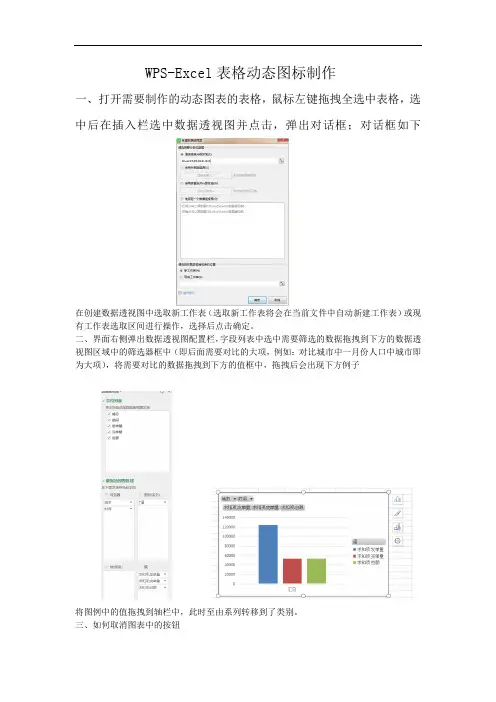
WPS-Excel表格动态图标制作
一、打开需要制作的动态图表的表格,鼠标左键拖拽全选中表格,选中后在插入栏选中数据透视图并点击,弹出对话框;对话框如下
在创建数据透视图中选取新工作表(选取新工作表将会在当前文件中自动新建工作表)或现有工作表选取区间进行操作,选择后点击确定。
二、界面右侧弹出数据透视图配置栏,字段列表中选中需要筛选的数据拖拽到下方的数据透视图区域中的筛选器框中(即后面需要对比的大项,例如:对比城市中一月份人口中城市即为大项),将需要对比的数据拖拽到下方的值框中,拖拽后会出现下方例子
将图例中的值拖拽到轴栏中,此时至由系列转移到了类别。
三、如何取消图表中的按钮
右键点击灰色按钮,选取隐藏图标中所有字段按钮即可
四、如何列出需要对比按钮
点击图表,在上方分许列表中选取插入切片器,在弹出的对话框中选取需要对比的数据即可如下图
调整表格页面后即可。
如果还有任何疑问可以到我的店铺(芳芳想吃饭)中搜索视频观看完整操作。
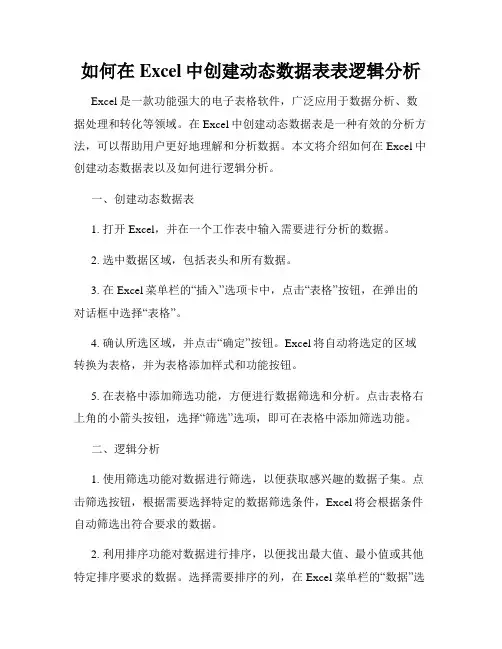
如何在Excel中创建动态数据表表逻辑分析Excel是一款功能强大的电子表格软件,广泛应用于数据分析、数据处理和转化等领域。
在Excel中创建动态数据表是一种有效的分析方法,可以帮助用户更好地理解和分析数据。
本文将介绍如何在Excel中创建动态数据表以及如何进行逻辑分析。
一、创建动态数据表1. 打开Excel,并在一个工作表中输入需要进行分析的数据。
2. 选中数据区域,包括表头和所有数据。
3. 在Excel菜单栏的“插入”选项卡中,点击“表格”按钮,在弹出的对话框中选择“表格”。
4. 确认所选区域,并点击“确定”按钮。
Excel将自动将选定的区域转换为表格,并为表格添加样式和功能按钮。
5. 在表格中添加筛选功能,方便进行数据筛选和分析。
点击表格右上角的小箭头按钮,选择“筛选”选项,即可在表格中添加筛选功能。
二、逻辑分析1. 使用筛选功能对数据进行筛选,以便获取感兴趣的数据子集。
点击筛选按钮,根据需要选择特定的数据筛选条件,Excel将会根据条件自动筛选出符合要求的数据。
2. 利用排序功能对数据进行排序,以便找出最大值、最小值或其他特定排序要求的数据。
选择需要排序的列,在Excel菜单栏的“数据”选项卡中,点击“排序”按钮,在弹出的对话框中选择排序方式和排序依据,点击确定即可实现数据排序。
3. 使用数据透视表进行数据分析和汇总。
在Excel菜单栏的“插入”选项卡中,点击“数据透视表”按钮,在弹出的对话框中选择数据区域和放置数据透视表的位置,然后按照需要选择行列和汇总字段,最后点击确定即可生成数据透视表。
4. 利用图表功能对数据进行可视化分析。
选中需要生成图表的数据区域,点击Excel菜单栏的“插入”选项卡中的“图表”按钮,选择适当的图表类型,点击确定即可生成图表。
根据需要可以对图表进行进一步的调整和修改。
5. 利用Excel的函数和公式对数据进行逻辑分析。
例如,可以使用IF函数进行条件判断,使用SUM函数进行求和计算,使用AVERAGE 函数进行平均值计算等。
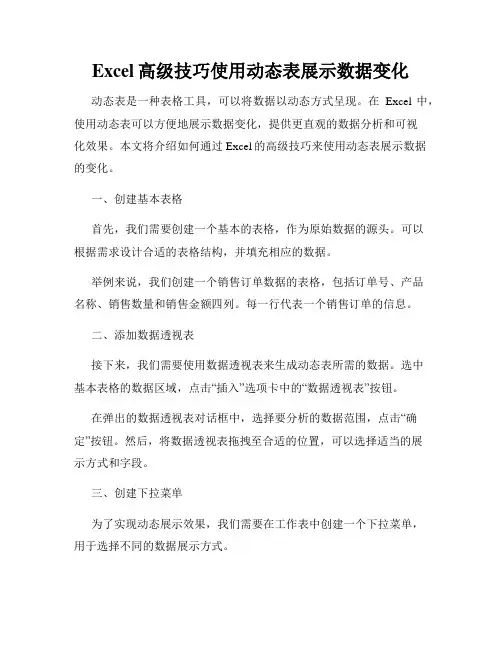
Excel高级技巧使用动态表展示数据变化动态表是一种表格工具,可以将数据以动态方式呈现。
在Excel中,使用动态表可以方便地展示数据变化,提供更直观的数据分析和可视化效果。
本文将介绍如何通过Excel的高级技巧来使用动态表展示数据的变化。
一、创建基本表格首先,我们需要创建一个基本的表格,作为原始数据的源头。
可以根据需求设计合适的表格结构,并填充相应的数据。
举例来说,我们创建一个销售订单数据的表格,包括订单号、产品名称、销售数量和销售金额四列。
每一行代表一个销售订单的信息。
二、添加数据透视表接下来,我们需要使用数据透视表来生成动态表所需的数据。
选中基本表格的数据区域,点击“插入”选项卡中的“数据透视表”按钮。
在弹出的数据透视表对话框中,选择要分析的数据范围,点击“确定”按钮。
然后,将数据透视表拖拽至合适的位置,可以选择适当的展示方式和字段。
三、创建下拉菜单为了实现动态展示效果,我们需要在工作表中创建一个下拉菜单,用于选择不同的数据展示方式。
选择合适的位置,在该位置输入数据选择菜单的选项内容。
可以使用Excel的数据验证功能来约束用户输入,确保用户只能选择预定义的选项。
四、建立数据连接通过数据透视表和下拉菜单,我们已经准备好了展示数据变化所需的基本结构。
下一步是建立这两个元素之间的数据连接。
选中下拉菜单的单元格,右键点击,选择“数据”选项,然后点击“数据验证”按钮。
在数据验证对话框中,选择“设置”选项卡,将允许用户输入的值设定为数据透视表中的适当字段范围。
这样,当用户选择某个选项时,数据透视表将根据该选项动态展示相应的数据。
五、调整动态表显示效果为了使动态表更加美观,我们可以对其进行进一步调整。
可以选择合适的字体与字号、颜色、边框样式等。
此外,还可以添加标题、数据标签、条件格式等,以突出表格中的关键信息和数据变化趋势。
六、制作图表除了动态表,我们还可以使用图表来呈现数据变化。
在Excel中,可以根据选定的数据范围,快速创建图表。

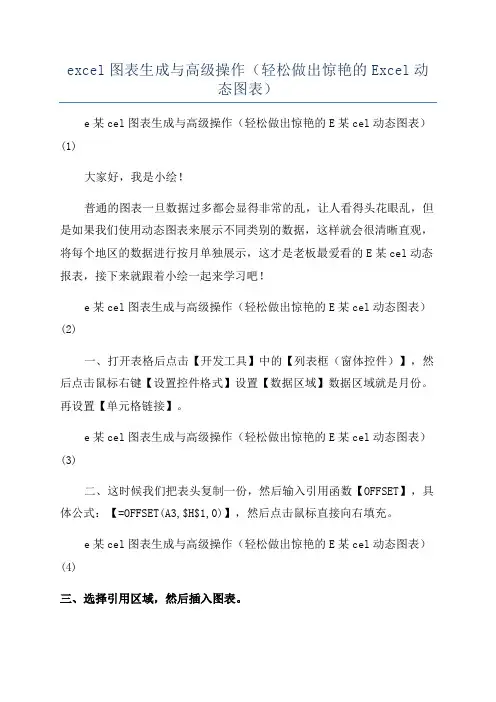
excel图表生成与高级操作(轻松做出惊艳的Excel动态图表)e某cel图表生成与高级操作(轻松做出惊艳的E某cel动态图表)(1)大家好,我是小绘!普通的图表一旦数据过多都会显得非常的乱,让人看得头花眼乱,但是如果我们使用动态图表来展示不同类别的数据,这样就会很清晰直观,将每个地区的数据进行按月单独展示,这才是老板最爱看的E某cel动态报表,接下来就跟着小绘一起来学习吧!e某cel图表生成与高级操作(轻松做出惊艳的E某cel动态图表)(2)一、打开表格后点击【开发工具】中的【列表框(窗体控件)】,然后点击鼠标右键【设置控件格式】设置【数据区域】数据区域就是月份。
再设置【单元格链接】。
e某cel图表生成与高级操作(轻松做出惊艳的E某cel动态图表)(3)二、这时候我们把表头复制一份,然后输入引用函数【OFFSET】,具体公式:【=OFFSET(A3,$H$1,0)】,然后点击鼠标直接向右填充。
e某cel图表生成与高级操作(轻松做出惊艳的E某cel动态图表)(4)三、选择引用区域,然后插入图表。
e某cel图表生成与高级操作(轻松做出惊艳的E某cel动态图表)(5)四、最后我们再美化一下表格即可。
e某cel图表生成与高级操作(轻松做出惊艳的E某cel动态图表)(6)怎么样,你学会了吗?更多打印知识、职场小技巧记得多跟小绘在留言区沟通哦~e某cel图表生成与高级操作(轻松做出惊艳的E某cel动态图表)(7)e某cel图表生成与高级操作(轻松做出惊艳的E某cel动态图表)(8)e某cel图表生成与高级操作(轻松做出惊艳的E某cel动态图表)(9)别再一个个修改文件名了!用这个方法,3秒批量修改200个文件名别再复制粘贴了!100页Word转PPT,用这个方法10秒搞定,。
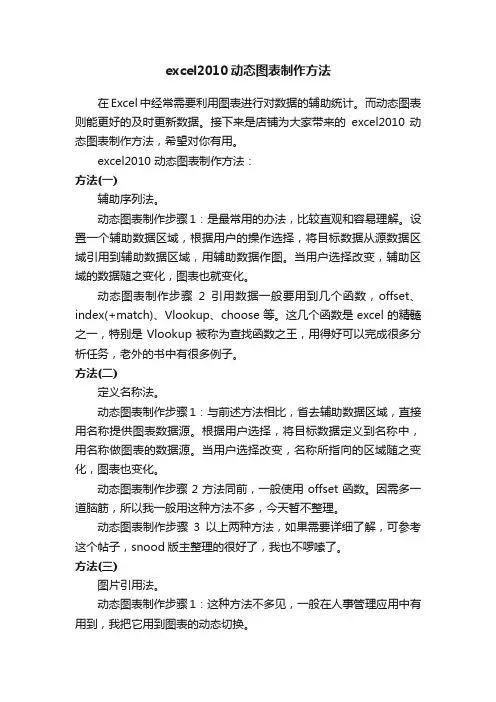
excel2010动态图表制作方法在Excel中经常需要利用图表进行对数据的辅助统计。
而动态图表则能更好的及时更新数据。
接下来是店铺为大家带来的excel2010 动态图表制作方法,希望对你有用。
excel2010 动态图表制作方法:方法(一)辅助序列法。
动态图表制作步骤1:是最常用的办法,比较直观和容易理解。
设置一个辅助数据区域,根据用户的操作选择,将目标数据从源数据区域引用到辅助数据区域,用辅助数据作图。
当用户选择改变,辅助区域的数据随之变化,图表也就变化。
动态图表制作步骤2引用数据一般要用到几个函数,offset、index(+match)、Vlookup、choose等。
这几个函数是excel的精髓之一,特别是Vlookup被称为查找函数之王,用得好可以完成很多分析任务,老外的书中有很多例子。
方法(二)定义名称法。
动态图表制作步骤1:与前述方法相比,省去辅助数据区域,直接用名称提供图表数据源。
根据用户选择,将目标数据定义到名称中,用名称做图表的数据源。
当用户选择改变,名称所指向的区域随之变化,图表也变化。
动态图表制作步骤2方法同前,一般使用offset函数。
因需多一道脑筋,所以我一般用这种方法不多,今天暂不整理。
动态图表制作步骤3以上两种方法,如果需要详细了解,可参考这个帖子,snood版主整理的很好了,我也不啰嗦了。
方法(三)图片引用法。
动态图表制作步骤1:这种方法不多见,一般在人事管理应用中有用到,我把它用到图表的动态切换。
动态图表制作步骤2:前两种方法都是通过切换同一个图表的数据源来实现图表的动态变化,这种方法则是通过引用不同的图表来实现动态图表,可以支持不同数据源、不同类型、不同图表格式的图表的动态切换。
关于这个方法说详细一点:1)先做好不同数据源、不同类型或者格式的图表,并将每个图表置于单独的单元格内2)定义名称,根据用户选择,引用相应的单元格,如mychart=OFFSET(Sheet1!$E$5,,Sheet1!$B$3,,)3)插入一个图片或者控件按钮,作为引用图表的容器。
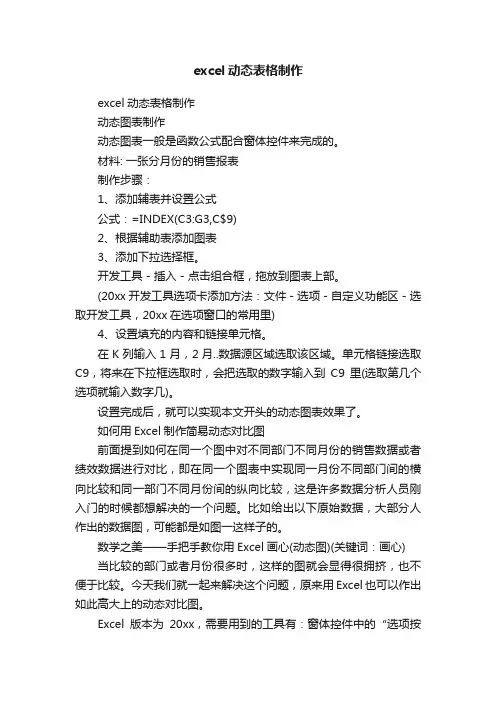
excel动态表格制作excel动态表格制作动态图表制作动态图表一般是函数公式配合窗体控件来完成的。
材料: 一张分月份的销售报表制作步骤:1、添加辅表并设置公式公式:=INDEX(C3:G3,C$9)2、根据辅助表添加图表3、添加下拉选择框。
开发工具 - 插入 - 点击组合框,拖放到图表上部。
(20xx开发工具选项卡添加方法:文件 - 选项 - 自定义功能区 - 选取开发工具,20xx在选项窗口的常用里)4、设置填充的内容和链接单元格。
在K列输入1月,2月..数据源区域选取该区域。
单元格链接选取C9,将来在下拉框选取时,会把选取的数字输入到C9里(选取第几个选项就输入数字几)。
设置完成后,就可以实现本文开头的动态图表效果了。
如何用Excel制作简易动态对比图前面提到如何在同一个图中对不同部门不同月份的销售数据或者绩效数据进行对比,即在同一个图表中实现同一月份不同部门间的横向比较和同一部门不同月份间的纵向比较,这是许多数据分析人员刚入门的时候都想解决的一个问题。
比如给出以下原始数据,大部分人作出的数据图,可能都是如图一这样子的。
数学之美——手把手教你用Excel画心(动态图)(关键词:画心)当比较的部门或者月份很多时,这样的图就会显得很拥挤,也不便于比较。
今天我们就一起来解决这个问题,原来用Excel也可以作出如此高大上的动态对比图。
Excel版本为20xx,需要用到的工具有:窗体控件中的“选项按钮”×2、“组合框”×1、“按钮”×1,Offset函数和Choose函数,还有“名称管理器”。
在这里要考虑的依旧是如何实现数据的变化,主要通过两个选项按钮和Choose函数实现部门数据和月份数据的切换。
大致思路如下:首先通过两个选项按钮、组合框、Choose函数和名称管理器实现部门名称和月份名称及其对应数据的切换,接着通过Offset函数分开部门数据和月份数据,然后通过名称管理器定义X轴和Y轴显示的数据内容,最后在数据的系列值和轴标签中输入已经定义的'名称得到数据图。
在Excel中创建动态数据报表的步骤动态数据报表是一种能够随着数据更新而自动更新的报表,在Excel中创建动态数据报表可以帮助我们更好地分析和呈现数据。
下面将介绍在Excel中创建动态数据报表的步骤,供大家参考和学习。
第一步:准备数据在创建动态数据报表之前,首先需要准备好需要展示的数据。
可以在同一工作表中或者不同的工作表中创建数据表格。
确保数据是准确且清晰的,便于我们后续的操作。
第二步:选择数据在准备好数据后,我们需要选择需要创建动态数据报表的数据范围。
选择数据范围的方式可以有多种,可以使用鼠标拖选,也可以手动选择数据区域。
确保选中的数据是准确的,不包含无关的数据或者空白行列。
第三步:创建数据表在选中数据范围后,我们可以使用Excel提供的“数据透视表”功能来创建动态数据报表。
点击Excel菜单栏中的“数据”选项,在下拉菜单中选择“数据透视表”命令。
第四步:设置数据透视表在创建数据透视表的过程中,需要对数据进行进一步的设置。
首先,需要选择数据源,即我们选择的数据范围;然后,需要选择数据透视表放置的位置,可以是新的工作表或者同一工作表中的某个位置;最后,可以按需进行更高级的设置,如行列字段设置、数据字段设置等。
第五步:调整布局创建完数据透视表后,我们可以根据需要对数据透视表的布局进行调整。
可以拖动字段名进行重新排列,也可以展开或者折叠字段,以便更好地查看和分析数据。
通过调整布局,我们可以更好地呈现数据并进行数据分析。
第六步:更新数据动态数据报表的一个重要特点就是能够随着数据的更新而自动更新。
在数据发生变化时,我们只需要进行数据的更新,数据透视表将自动反映出最新的数据情况。
可以点击Excel菜单栏中的“数据”选项,然后选择“刷新全部”或者“刷新”命令,即可更新数据透视表。
第七步:自定义样式和格式在创建动态数据报表的过程中,我们可以根据需要进行样式和格式的自定义。
可以进行字体、颜色、边框等样式的设置,以及数据格式的调整。
动态表格的制作两种表格,哪种领导看了会更舒服呢?如果你是一位校长,想看看学生的信息,你是希望这样看呢?还是希望是这样的呢?我想大部分人都希望看到的是后一种吧,看着舒服,简单!第一步:我们看到班别对应的班级与H2中的班级是一致的,直接引用就可以了,而H2中班级是用数据验证来做的,就是我们以前讲的下拉列表的做法,比较简单。
第二步:下面动态的数据是根据B2中变化的班级来确定的。
比如当B2中显示一班,我们想要一班的数据全部显示在下面,怎么办呢?首先以如下数据表中A1做为参照,用offset函数,通过向下偏移和向右偏移来实现。
我们用if函数先找到一班到底在哪些行,=IF(数据表!$D$2:$D$16=查询表!$B$2,ROW($2:$16))这样我们找到了一班在2-6行,那么用offset函数,那我们在查询表的A5单元格要返回数据表中第2行的序号记录,那就向下偏移2-1即1行,向右偏移0列。
向右偏移的位置很好确定,因为列不多,且不是每列数据都要返回,直接修改参数就可以,主要是我们公式每下拉一行,向下偏移的行数要在返回的行号里从小到大依次取值,然后减1。
所以想到用small函数。
=OFFSET(数据表!$A$1,SMALL(IF(数据表!$D$2:$D$16=查询表!$B$2,ROW($2:$16)),ROW($A1))-1,0)这样把公式做好后,下拉,看看数据表里班级最多的学生有多少,就下拉多少行。
但当学生较少时,那些有公式但是行数超过该班学生记录数的单元格会显示错误值。
所以在刚写的公式外层加个iferror避错。
最终公式:=IFERROR(OFFSET(数据表!$A$1,SMALL(IF(数据表!$D$2:$D$16=查询表!$B$2,ROW($2:$16)),ROW($A1))-1,0),"")以上题目不是很难,但却是很多同学在工作中需要做成的模板(类似),大家可以参照。
Excel表的高级技巧如何创建带有数据标签的动态表Excel表格是一款功能强大的数据处理工具,能够满足各种数据分析和展示的需求。
在Excel中,创建带有数据标签的动态表是一种常见的需求,可以使数据更加直观清晰地展示在表格中。
本文将介绍一些Excel表的高级技巧,帮助您创建带有数据标签的动态表。
一、使用数据透视表创建动态表数据透视表是Excel中数据分析的重要工具,它可以将大量数据进行分类、汇总和分析。
为了创建带有数据标签的动态表,我们可以借助数据透视表的功能。
1.首先,将要分析的数据输入到Excel表格中,并确保每一列都有相应的列名。
2.选中数据区域,然后点击Excel菜单栏中的"插入"选项卡,找到数据透视表选项并点击。
3.在弹出的数据透视表对话框中,选择需要分析的数据区域,并指定新的工作表作为数据透视表的位置。
4.在数据透视表字段列表中,拖动需要展示的数据字段到相应的位置,可以选择将数据字段放置在行区域、列区域或值区域。
5.如果需要为动态表增加数据标签,可以在数据字段列表中,右键点击相应的数据字段,选择"值字段设置",在弹出的对话框中勾选"显示数据标签"选项,并设置标签的格式。
6.对于需要动态更新的数据,可以在数据透视表中右键点击任意单元格,选择"刷新"命令即可更新数据。
通过以上步骤,您就可以创建一个带有数据标签的动态表,实时展示数据的变化。
二、使用公式创建动态表除了数据透视表,Excel还提供了丰富的公式函数,可以通过公式的计算和灵活的引用,创建带有数据标签的动态表。
1.首先,将数据输入到Excel表格中,并确保每一列都有相应的列名。
2.在数据区域的旁边,创建一个空的表格区域作为动态表的位置。
3.使用公式函数引用数据区域,例如,可以使用VLOOKUP函数、INDEX函数等函数,通过条件匹配或者坐标定位等方式获取相应的数据。
Excel高级表技巧创建动态表Excel是一款功能强大的电子表格软件,广泛应用于数据处理、数据分析和报表制作等领域。
在Excel中,我们可以利用高级表技巧创建动态表,为数据分析和报表制作提供更大的灵活性和便利性。
本文将介绍几种常用的Excel高级表技巧,帮助您轻松创建动态表。
一、数据透视表数据透视表是Excel中最为常用的高级表技巧之一。
通过数据透视表,我们可以对大量数据进行快速汇总和分析。
它能够根据自定义的字段和值来自动创建交叉表,方便我们进行数据的分类、筛选和汇总。
要创建一个动态表,首先需要有一个原始数据表。
然后,在Excel中选中这个数据表,点击“插入”菜单中的“数据透视表”选项。
在弹出的数据透视表对话框中,将原始数据表的选定区域填入“选择数据”输入框中,然后点击“确定”。
接下来,我们需要在数据透视表中选择需要显示的字段。
可以将字段拖动到“行”、“列”或“值”区域,根据需求灵活调整数据的展示方式。
同时,我们还可以在“值”区域选择合适的计算方式,例如求和、计数、平均值等。
数据透视表的一个重要特点是,它是动态的。
也就是说,当原始数据表中的数据发生变化时,数据透视表会自动更新。
这为我们提供了便利,可以随时根据最新数据进行数据分析和报表制作。
二、条件格式条件格式是Excel中用于根据特定条件对数据进行样式、颜色等方面的设置。
通过条件格式,我们可以更加直观地展示数据的特征和趋势。
要创建一个动态表,可以使用条件格式根据数据的变化来自动调整样式。
例如,我们可以设置某个单元格的背景色根据单元格的值来自动变化。
当值超过一定范围时,颜色会自动发生变化,提醒用户注意。
为了实现这个功能,我们可以在Excel中选择需要设置条件格式的单元格,然后点击“开始”菜单中的“条件格式”选项。
在下拉菜单中选择适当的条件格式模板,或者点击“新规则”创建自定义的条件格式。
在条件格式设置对话框中,我们可以设置条件的类型和规则,以及需要应用的样式和格式。
Excel中如何进行动态表的设计和交互应用在当今数字化的工作环境中,Excel 作为一款强大的数据处理工具,其功能远远不止简单的数据录入和计算。
其中,动态表的设计和交互应用能够极大地提高数据处理的效率和灵活性,为我们的工作带来诸多便利。
什么是动态表呢?简单来说,动态表是能够根据数据的变化自动调整范围、格式和计算结果的表格。
它具有很强的自适应能力,能够在我们添加、删除或修改数据时,实时更新相关的计算、图表和数据透视表等内容。
那么,如何设计一个动态表呢?首先,我们要有一个规范的数据输入区域。
确保每一列的数据类型一致,比如数字列就不要混入文本,日期列要有正确的日期格式。
这样可以避免后续计算和分析时出现错误。
接下来,我们可以使用“表格”功能来创建动态表。
选中数据区域,然后在“插入”选项卡中点击“表格”。
这样做有很多好处,比如自动扩展数据区域、提供筛选功能、方便的样式设置等。
在动态表中,公式的应用也非常关键。
我们可以使用相对引用和绝对引用的技巧,让公式能够随着数据的增减自动计算。
比如,在计算总和时,使用 SUM 函数并正确设置引用范围,就能实现数据增减时总和的自动更新。
除了公式,条件格式也是增强动态表可读性和实用性的重要手段。
我们可以根据数值的大小、数据的重复情况等设置不同的颜色、字体或图标,让关键信息一目了然。
动态表的交互应用更是能让我们的工作如虎添翼。
比如说,通过筛选功能,我们可以快速找到符合特定条件的数据,只显示我们关心的内容。
排序功能则能让数据按照我们指定的列进行升序或降序排列,方便我们进行比较和分析。
数据验证功能也是很实用的。
我们可以设置数据的输入范围、数据类型等限制,避免错误数据的输入,保证数据的准确性和完整性。
动态表与图表的结合更是能直观地展示数据的趋势和关系。
当动态表中的数据发生变化时,相关联的图表也会自动更新,让我们能够及时捕捉到数据的变化趋势。
在实际工作中,动态表还可以与数据透视表配合使用。